|
下面教你解决配色方案已更改为windows7basic:
方法1:更改配色方案 1.进入win7系统后,右键单击桌面上的空白区域以打开菜单,然后选择“个性化”; 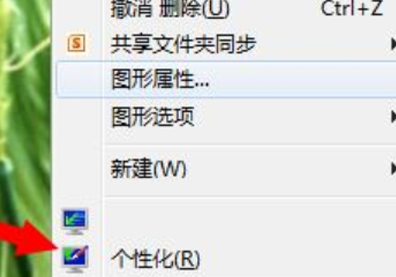 2.打开个性化设置后,找到“ Win7Basic”,单击以应用。 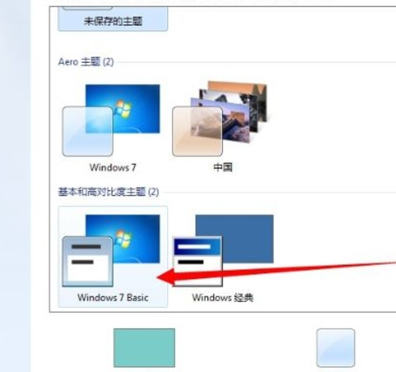 方法2:关闭aero特效 1.右键单击桌面底部任务栏的空白区域以打开菜单,然后选择“属性”; 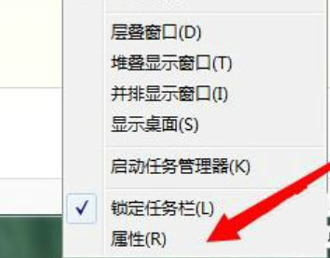 2.输入任务栏并开始菜单属性设置后,取消选中“使用Aero peek预览桌面”,然后单击“确定”。 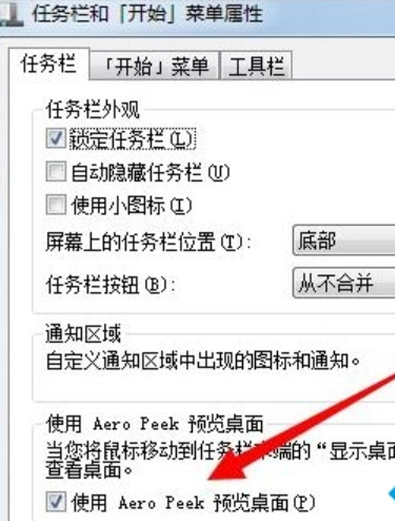 方法3:兼容运行程序 1.右键单击要运行的程序以打开菜单,然后选择“属性”; 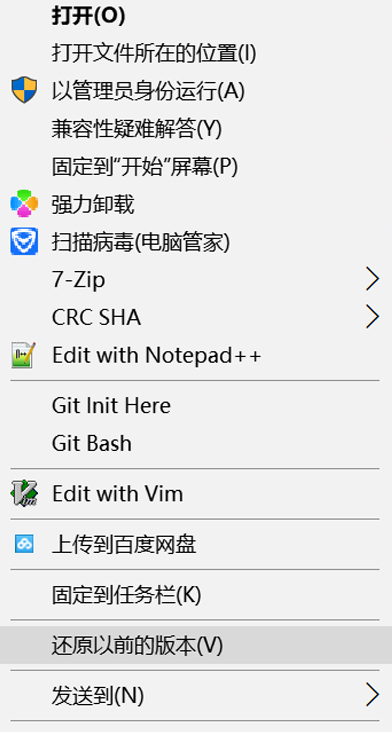 2.弹出属性窗口后,单击以切换到“兼容性”选项卡; 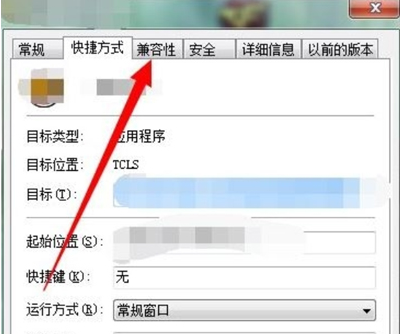 3.进入兼容性设置界面,选中“使用兼容性运行程序”,然后从下面的选项中选择“ Windows 7”,然后单击“确定”解决问题。 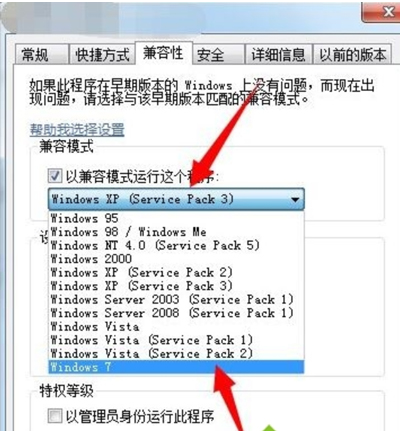 上述是帮你解决配色方案已更改为windows7basic的方案。 标签: 配色方案已更改为windows7basicwin7basic与aero差别win7配色方案 |